mysql数据库是软件开发经常使用的数据库系统,通常从官网上下载安装到本地来使用,这里介绍使用docker容器来使用mysql数据库的方法,以方便快速应用部署相应的服务。
获取mysql
通常,我都是获取官方发布的docker镜像,在命令行下执行如下命令:
docker pull mysql
命令执行后,自动从docker服务器中下载最新的mysql容器,执行过程如下图所示:
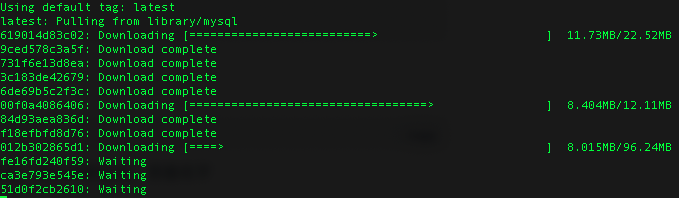 通常情况下,不会出现问题,如果有错误提示,重新拉取容器即可。
通常情况下,不会出现问题,如果有错误提示,重新拉取容器即可。
下载完成,执行docker images命令,就可以在本地镜像列表中看到了,如下图所示:

拉取镜像成功之后,就可以在本地运行mysql服务了。
创建本地目录
通常情况下,在开发过程中,我希望将文件存放在本地机器上,这样就可以将数据库创建在本地了,例如
执行如下命令:
mkdir mysql
mkdir mysql/conf
mkdir mysql/logs
mkdir mysql/data
可在当前目录下创建mysql目录及其子目录,便于后面启动mysql服务器时指定本地目录。
运行mysql容器
可以直接运行mysql容器,命令如下:
docker run -p 3306:3306 --name mysql -e MYSQL_ROOT_PASSWORD=123456 -d mysql
这里:
-name mysql是指定容器名为mysql
-e MYSQL_ROOT_PASSWORD是指定mysql的root用户的登录密码
-p 3306:3306是指定主机端口3306映射到容器端口3306
-d mysql指定源镜像名为mysql
执行结果可以使用docker ps查看,如下图所示:
 通常,我会使用本地目录来保存运行结果,使用目录映射来运行mysql容器,执行如下命令:
通常,我会使用本地目录来保存运行结果,使用目录映射来运行mysql容器,执行如下命令:
docker run -p 13306:3306 --name mysql \
-v ~/docker/server/mysql/data:/var/lib/mysql \
-e MYSQL_ROOT_PASSWORD=123456 \
-d mysql
这里:
-v ~/docker/server/mysql/data:/var/lib/mysql是建立主机目录和容器目录到映射,:前为主机目录,:后为容器目录
可以检查容器是否运行,使用如下命令:
docker container ls
结果如下图所示:

连接mysql
docker的mysql服务器已经建立,怎么服务呢?可以使用mysql命令行来访问,执行如下命令:
docker exec -it mysql bash
将启动mysql客户端,如下图所示:
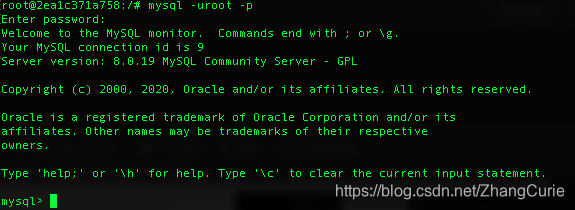 在mysql命令行下,可以执行mysql命令,可以执行sql操作。
在mysql命令行下,可以执行mysql命令,可以执行sql操作。
Idea下配置数据源
在Idea工具下,可在Database浏览器中添加数据源,如下图所示:

就可以显示配置对话框,如下图所示:
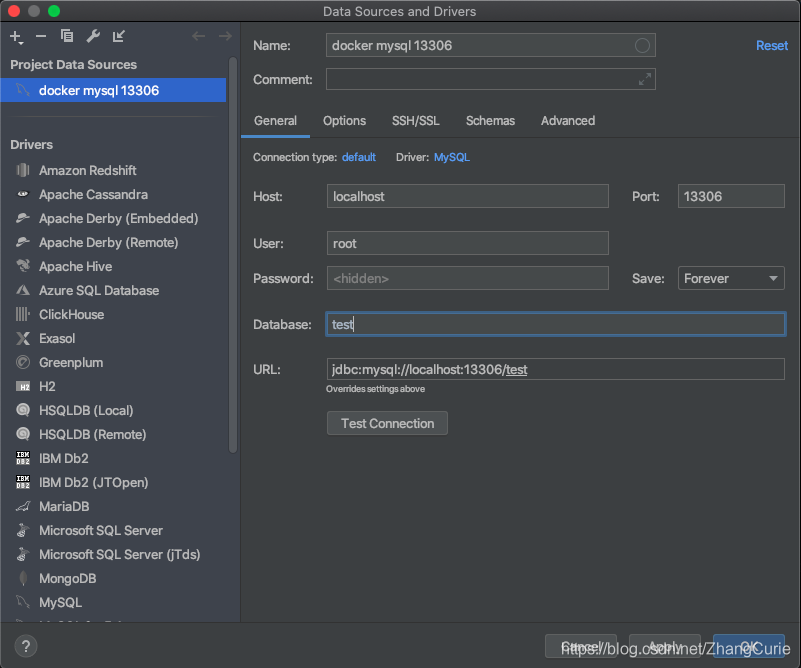
可以使用Test Connection按钮来测试是否可用,如果没有问题,就ok了,如果有问题,就需要看看是什么问题了,通常是访问权限或授权的问题,这方面,网上有很多对应的解决方案。
